本主题介绍如何解决 TRANSPOSE 中的 #VALUE! 错误。
问题:公式未作为数组公式输入
请参阅以下示例,其中使用了:
=TRANSPOSE(B2:C8)
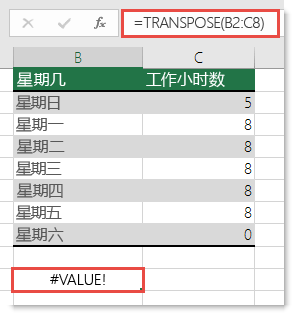
该公式引发 #VALUE! 错误。
解决方案:需要将公式转换为范围与源范围大小匹配的数组公式。 要执行此操作:
-
在工作表中选择一系列空白单元格。 请记住,所选空白单元格数应等于要复制的单元格数。 在此例中,我们选择的范围是 7 列宽乘 2 列高。
-
这是数组公式,需要使用 Ctrl+Shift+Enter 输入。 Excel 将用大括号 {} 自动将公式括起来。 如果尝试自己输入,Excel 会将公式作为文本显示。
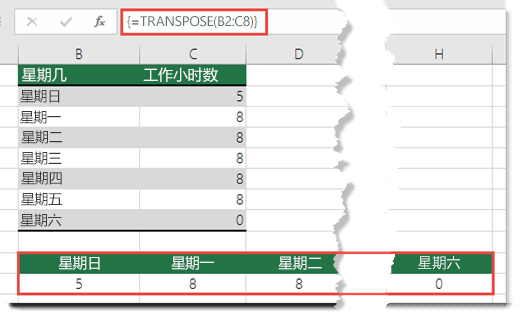
注意: 如果你有当前版本的 Microsoft 365,则只需在输出区域的左上角单元格中输入公式,然后单击 ENTER 以确认公式为动态数组公式即可。 否则,必须首先选择输出区域,在输出区域的左上角单元格中输入公式(公式必须作为遗留的数组公式进行输入),然后按 Ctrl+Shift+Enter 进行确认。 Excel 将使用括号将公式括起来。 有关数组公式的详细信息,请参阅数组公式指南和示例。
需要更多帮助吗?
可随时在 Excel 技术社区中咨询专家或在社区中获取支持。







